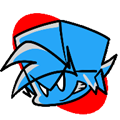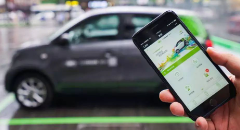ps怎么制作雨雾玻璃图片 雨雾玻璃制作技巧
发布时间:2020-09-03 15:09:15来源:pi7手游网作者:匿名
ps是作图绘画办公很强的一款软件了,不少小伙伴都会慢慢学习这款软件的功能,其中雨雾玻璃效果怎么制作呢?下面佩琪小编给大家带来详细介绍,有需要的小伙伴不要错过。
PS相关攻略推荐:
方法/步骤分享:
1、打开准备好的素材图片,如下图所示,选中“背景”图层,解锁,单击鼠标右键,在打开的菜单中,选择“转换为智能对象”,Ctrl+J复制背景图层连续两次。

2、关闭顶层拷贝图层的小眼睛,选中中间拷贝图层,点击“滤镜-模糊-高斯模糊”,打开“高斯模糊”对话框,如下图所示,本案例这里将“半径”设置为80像素左右,此时,图像只能看清楚大概的色块,点击确定。


3、如下图所示,在两个拷贝图层之间,新建一个图层,将该图层命名为“雨痕”,点亮顶层拷贝图层的小眼睛,按住Alt键,将鼠标指针移至,拷贝2图层与“雨痕”图层之间,当鼠标指针出现拐角箭头时,单击鼠标左键,创建剪贴蒙版。

点击“矩形选框工”具,在“雨痕”图层上,我们由上自下绘制一个细长的矩形选区,Alt+delete填充前景色黑色,Ctrl+D取消选区。

好,大家可以看到,通过我们绘制的这个细长矩形,我们可以清晰地看到底层的图像,也就是说我们绘制的这个黑色矩形,它的功能就相当于是一个黑色的蒙版,蒙版的特点是黑透白不透,透过我们绘制的这个黑色的细长条蒙版,我们看到了最底层的图像。

4、用同样的方法,我们再继续绘制一些宽窄不同的细长条黑色矩形;
绘制多个矩形后,为了加快速度,我们按住Ctrl键,点击“雨痕”图层的缩览图,调出我们绘制的这些矩形选区,点击“移动工具”,按住Alt键,向右拖动选区,如下图所示,这样我们快速地复制出了一份矩形,Ctrl+D取消选区。



5、选中“雨痕”图层,单击鼠标右键,转换为智能对象;
点击“滤镜-扭曲-波浪”,打开“波浪”对话框,如下图所示,“生成器数”设置为“25”;“波长”最小选择1,最大选择230;“波幅”最小选择1,最大选择2;“比例”水平选择100%,垂直选择1%;“类型”选择“正弦”;“未定义区域”选择“重复边缘像素”,点击确定。
如下图所示,经过“波浪”滤镜处理后,我们绘制的这些细长矩形,有了水滴在玻璃上蜿蜒向下流动的感觉。


6、再次点击“滤镜-扭曲-波纹”,打开“波纹”对话框,如下图所示,“数量”设置为150%;“大小”选择“中”,点击确定。
这一步的处理,让水流在玻璃上流动的感觉更加逼真了。


7、选中顶层拷贝图层,拖入我们预先准备好的雨雾玻璃素材,调节好位置大小,将混合模式更改为“强光”,适当地降低不透明度,本案例设置为65%,操作后效果如下。


8、点击图层面板下的“小太极”(“创建新的填充或调整图层”按钮),在打开的菜单中,选择“自然饱和度”,如下图所示,点击属性面板下的第一个按钮,创建剪贴蒙版;将自然饱和度的滑块拉至最左端,也就是-100,对玻璃图层进行一个柔合去色处理,好,操作后,雨雾玻璃的效果基本上就出来了。

9、大家应该都有过这样一个体验,下雨天有时为了看清楚窗外的景物,我们会用手抹去窗上的水珠,下面我们就来模拟这一效果。
双击“雨痕”图层,点击“画笔”工具,适当调节画笔大小,硬度给到100%,前景色为黑色,如下图所示,我们在人物的面部区域大致地涂抹几笔;涂抹好后,选中图层,单击鼠标右键,转换为智能对象,Ctrl+S保存。

10、回到我们之前的工作区,可以看到,此时的“雨痕”图层上,已经同步更新了我们之前涂抹的痕迹,这就是智能对象的强大。
如下图所示,操作后,我们涂抹的这块区域,图像是不是比之前要清晰了很多?


11、最后,我们再给图片添加一个照片滤镜效果。选中顶层的图层,也就是自然饱和度图层,点击图层面板下的“小太极”,在打开的菜单中,选择“照片滤镜”,如下图所示,打开“滤镜”菜单,本案例选择了“冷却滤镜(LBB)”,适当调节“浓度”。
好,至此,雨雾玻璃的效果我们就完成了,大家有没有学会呢?



上文就是小编为您带来的PS制作雨雾玻璃效果教程,若还有疑问请多多关注佩琪手游网!
注:文中插图与内容无关,图片来自网络,如有侵权联系删除。
上一篇:高德地图新手模式怎么关闭
下一篇:高德地图微信免密支付怎么开通
相关推荐
在2024年,人才网招聘找工作软件已经成为求职者高效对接职业机会的重要工具,为中高端人才提供服务,整合全球行业资源,猎头顾问严格筛选年薪10万以上的高端职位,尤其适合精英人士,以其真实有效的招聘信息和社交推荐功能受到欢迎,用户不仅能够找到满意工作,还能通过介绍朋友获得佣金。专注于家具行业人才市场,为该领域求职者定制化服务,展示当地丰富的岗位资源,让求职者能精准定位地区内的工作机会。这些APP均具备
- 热门教程
- 最新教程
-
01

欧洲Windows VPS-提升您在线业务的欧洲Windows VPS服务解决方案 2024-10-24
-
02

免费b站在线观看人数在哪破解版:当然可以! 2024-10-18
-
03

苹果手机NFC功能在哪里关闭 2024-10-12
-
04

菜鸟裹裹怎么设置收货偏好 2024-09-29
-
05

企业微信切换企业在哪 2024-09-25
-
06

小红书自动刷新怎么打开 2024-09-23
-
07

高德地图备选路线怎么没有了 2024-09-20
-
08

wps尾页空白页面如何删除 2024-09-02
-
09

iPhone16如何设置桌面时间显示 2024-08-26
-
010

mac打印机共享怎么设置 2024-08-12